Hoe kun je het automatisch formatteren van getallen naar datums in Excel stoppen?
In Excel, wanneer je een nummer als “2014-6-1” of “1/2” invoert in een cel, zal het automatisch dit getal omzetten naar de datum “6/1/2014” of “2-jan”. Soms kan deze automatische opmaak vervelend zijn. Hier leg ik uit hoe je het automatisch formatteren van getallen naar datums in Excel kunt stoppen.
Stop automatisch formatteren van getallen door een spatie of apostrof toe te voegen
Stop automatisch formatteren van getallen door te formatteren als Tekst
Converteer tekstdatum/getalstring naar standaarddatum
 Stop automatisch formatteren van getallen door een spatie of apostrof toe te voegen
Stop automatisch formatteren van getallen door een spatie of apostrof toe te voegen
Als je slechts een paar getallen moet invoeren, kun je Excel ervan weerhouden om ze om te zetten in datums door een spatie of apostrof te gebruiken.
Voordat je de getalgegevens invoert, typ een spatie of apostrof ‘ in de cel en voeg daarna de getalgegevens in, druk vervolgens op Enter. Als je de spatie voor de gegevens typt, blijft de spatie behouden nadat je op Enter hebt gedrukt. Als je de apostrof typt, wordt de celopmaak omgezet naar tekstformaat en verdwijnt de apostrof wanneer je op Enter drukt. Zie screenshots:
 |  |
 Stop automatisch formatteren van getallen door te formatteren als Tekst
Stop automatisch formatteren van getallen door te formatteren als Tekst
Als je een lange lijst met getalgegevens moet invoeren in cellen en wilt voorkomen dat ze automatisch worden omgezet in datums, kun je de functie Celopmaak in Excel gebruiken.
1. Selecteer het bereik waarin je de getalgegevens wilt invoeren en klik met de rechtermuisknop om het contextmenu te openen en klik op Celopmaak. Zie screenshot:
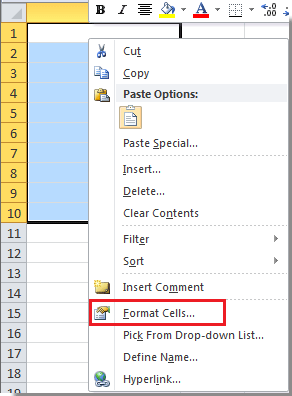
2. Klik op het tabblad Getal en selecteer Tekst uit de lijst Categorie. Klik vervolgens op OK om het dialoogvenster te sluiten. Zie screenshot:
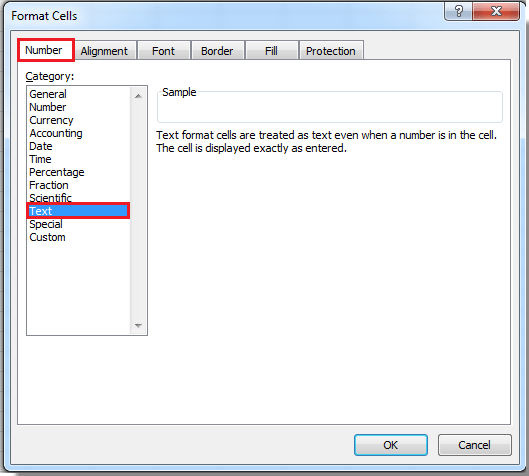
Nu kun je de getalgegevens invoeren in het bereik en ze worden niet automatisch omgezet in datums. Zie screenshot:
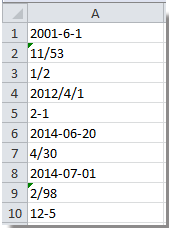
Opmerking: De bovenstaande twee methoden werken niet wanneer de getalgegevens al zijn ingevoerd.
 Converteer tekstdatum/getalstring naar standaarddatum
Converteer tekstdatum/getalstring naar standaarddatum
Wanneer je datums kopieert van andere bronnen naar Excel, kunnen de datums mogelijk veranderen in tekstformaat, of voor het gemak typ je misschien de datum direct als een getalstring, zoals 20160504. In dergelijke gevallen wil je deze niet-standaarddatums mogelijk converteren naar het standaarddatumformaat mm/dd/jjjj. Met Kutools voor Excel -- een handig hulpmiddel, kan de functie Converteren naar Datum snel meerdere niet-standaarddatums omzetten naar standaarddatums.
Na gratis installatie Kutools voor Excel, doe als volgt:
1. Selecteer de niet-standaarddatums en klik Kutools > Tekst > Converteren naar Datum. Zie screenshot: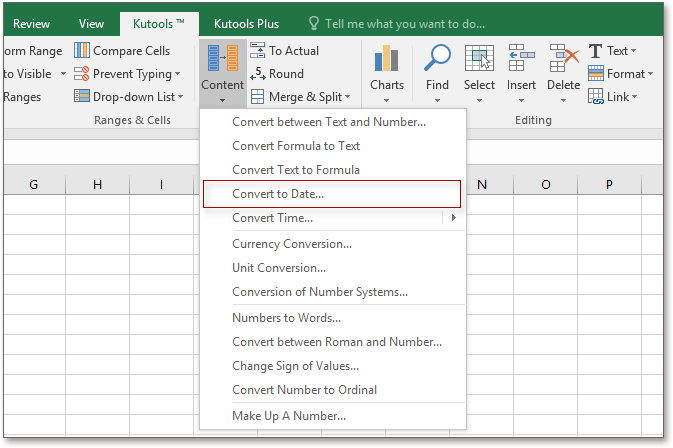
2. Na het toepassen van de Converteren naar Datum, zie je dat alle niet-standaarddatums zijn omgezet naar de gestandaardiseerde datums in de Converteren naar Datum dialoogvenster, en klik gewoon op OK om het dialoogvenster te sluiten.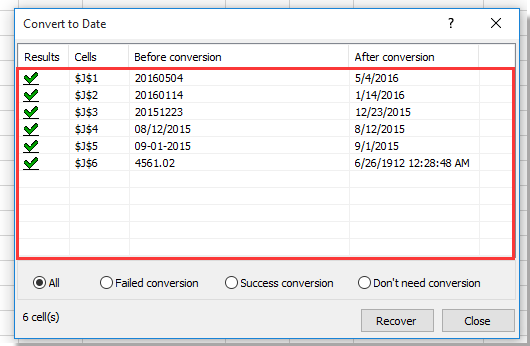
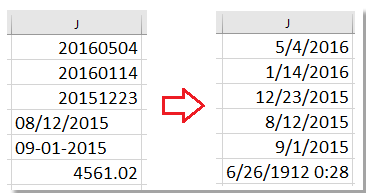
Gerelateerde artikelen:
Beste productiviteitstools voor Office
Verbeter je Excel-vaardigheden met Kutools voor Excel en ervaar ongeëvenaarde efficiëntie. Kutools voor Excel biedt meer dan300 geavanceerde functies om je productiviteit te verhogen en tijd te besparen. Klik hier om de functie te kiezen die je het meest nodig hebt...
Office Tab brengt een tabbladinterface naar Office en maakt je werk veel eenvoudiger
- Activeer tabbladbewerking en -lezen in Word, Excel, PowerPoint, Publisher, Access, Visio en Project.
- Open en maak meerdere documenten in nieuwe tabbladen van hetzelfde venster, in plaats van in nieuwe vensters.
- Verhoog je productiviteit met50% en bespaar dagelijks honderden muisklikken!
Alle Kutools-invoegtoepassingen. Eén installatieprogramma
Kutools for Office-suite bundelt invoegtoepassingen voor Excel, Word, Outlook & PowerPoint plus Office Tab Pro, ideaal voor teams die werken met Office-toepassingen.
- Alles-in-één suite — invoegtoepassingen voor Excel, Word, Outlook & PowerPoint + Office Tab Pro
- Eén installatieprogramma, één licentie — in enkele minuten geïnstalleerd (MSI-ready)
- Werkt beter samen — gestroomlijnde productiviteit over meerdere Office-toepassingen
- 30 dagen volledige proef — geen registratie, geen creditcard nodig
- Beste prijs — bespaar ten opzichte van losse aanschaf van invoegtoepassingen